Win10输入法提示“已禁用IME”,详细教您Win10输入法提示“已禁用IME”怎么解决
- 分类:win10 发布时间: 2018年03月28日 11:44:05
IME,Input Method Editor,是微软的输入法编辑器,用来输入代表东亚地区书面语言文字的不同字符。最近有用户反映Win10系统下桌面右下角有个打叉的圆圈提示“已禁用IME”,中文输入法无法使用,这该怎么办?下面,小编就来跟大家分享Win10输入法提示“已禁用IME”的解决方法。
安装完win10系统的用户在使用电脑时,遇到这样一个问题:在调用输入法时,电脑桌面右下角的输入法图标显示IME被禁用,在打字时发现根本输入不了中文,就是输入法图标变成不可用状态,。这该怎么办呢?下面,小编就来教大家怎样去处理Win10输入法提示“已禁用IME”。
Win10输入法提示“已禁用IME”怎么解决
右键开始菜单,打开控制面板
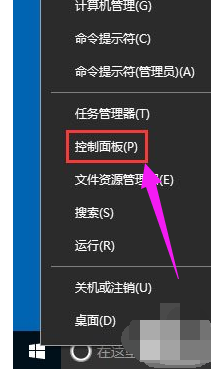
IME电脑图解-1
找到并点击“管理工具”图标
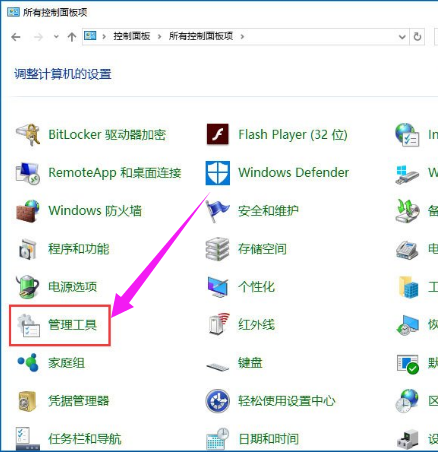
IME电脑图解-2
点击“计算机管理”图标
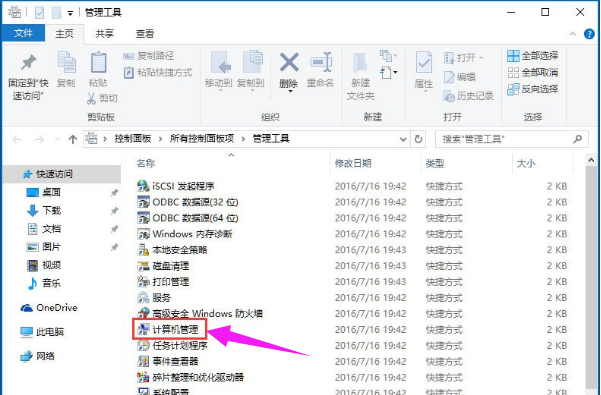
已禁用IME电脑图解-3
找到左侧系统工具下的“任务计划程序”菜单项
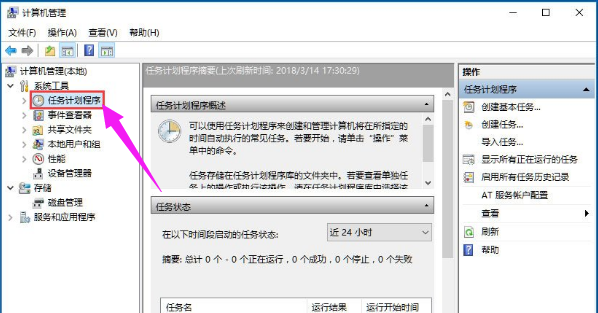
输入法电脑图解-4
依次展开“任务计划程序库/Microsoft/Windows/TextServicesFramework”菜单项
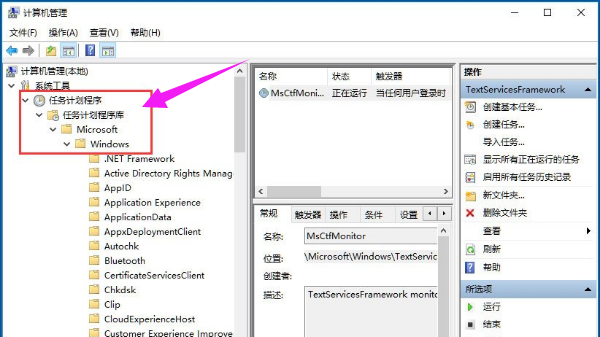
Win10电脑图解-5
这时在右侧窗口中显示MsCtrMonitor项
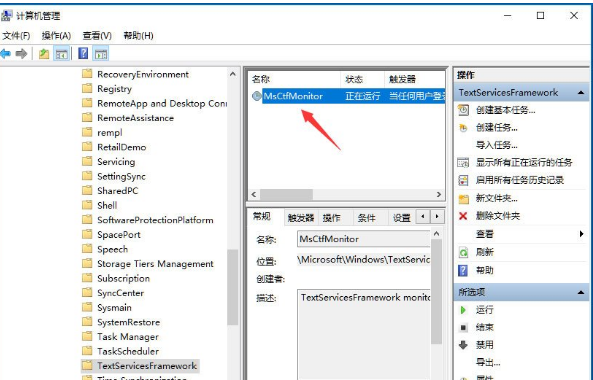
IME电脑图解-6
右键点击MsCtrMonitor项,然后在弹出窗口中选择“运行”菜单项
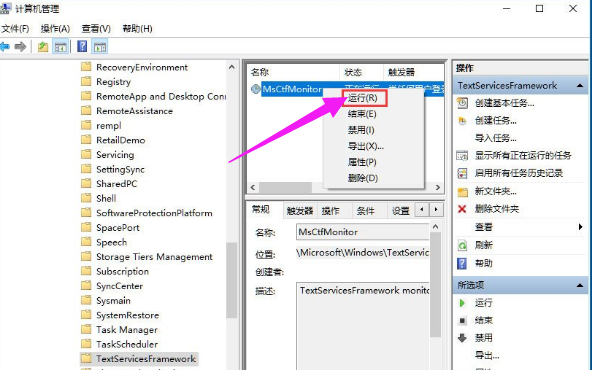
已禁用IME电脑图解-7
以上就是处理Win10输入法提示“已禁用IME”的技巧了。
猜您喜欢
- win10吃鸡怎么打不开进不去怎么办..2021/06/05
- win10安装教程-win10怎么安装2022/01/24
- 教你u盘怎么重装系统win10步骤..2021/11/13
- 教你win10电脑密码怎么取消2021/10/27
- win10英文系统一键装机具体过程..2021/05/27
- win10小娜,详细教您Win10如何彻底禁用..2018/09/13
相关推荐
- 小编教你win10开机密码怎么设置.. 2017-10-18
- win10优化大师解决方法 2017-11-09
- 详解win10系统如何设置英伟达显卡.. 2019-07-24
- 详解win10卡在欢迎界面怎么办.. 2019-01-17
- 鼠标右键菜单设置,详细教您鼠标右键菜.. 2018-07-27
- 小编教你设置windows10 wifi 2017-10-21




 粤公网安备 44130202001059号
粤公网安备 44130202001059号